Langkah membuat blog
menggunakan blogspot – Blog merupakan media publikasi online yang biasanya
digunakan sebagai sarana untuk
mencurahkan segala yang ada dalam pikiran dalam bentuk tulisan, mereka
menulis dan mempublikasikannya lewat blog. Selain menjadi hobi, ternyata mereka
juga memanfaatkan blog mereka sebagai sarana pencetak dollar untuk memenuhi
kebutuhan sehari-hari dan juga kebutuhan yang akan datang. Kenapa mengatakan
“memenuhi kebutuhan yang akan datang”, karena banyak para anda blogger yang
berpenghasilan puluhan jutaan perbulannya. Silahkan googling kisah-kisah sukses para blogger yang menjadi publisher pada google adsense.
Baik teman-teman blogger, saatnya kita mulai pembahasan sebenarnya. Untuk hasil yang maksimal, sebaiknya anda sambil praktek. Anda santai saja, ini akan mudah kok.
Saya sarankan agar anda nantinya juga bisa ikut berpartisipasi di google adsense menjadi publisher, sebaiknya anda mengisi postingan (konten) blog anda dengan artikel yang unik yaitu artikel yang original bukan artikel hasil copy paste dari blog lain. Jika anda mengisi blog anda dengan artikel copy paste, maka jangan berharap untuk bisa menjadi publisher google adsense. Anda bisa menggunakan tools online untuk mengecek artikel yang telah anda buat seperti copyscape.
Baik teman-teman blogger, saatnya kita mulai pembahasan sebenarnya. Untuk hasil yang maksimal, sebaiknya anda sambil praktek. Anda santai saja, ini akan mudah kok.
+ Langkah-langkah membuat blog menggunakan blogspot
1. Menyiapkan Akun Google (Google Mail)
Untuk membuat blog dengan blogspot (Blogger.com), kita
membutuhkan akun email dari google yaitu google mail. Bagi yang belum mempunyai
akun email, sebaiknya melakukan pendaftaran akun email yang sudah saya bahasa
pada postingan sebelumnya mengenai Cara Membuat Email.
Sekedar info bagi anda yang pertama datang pada blog ini,
ada baiknya anda membaca artikel pembuka yang menjelaskan daftar tentang daftar isi mengenai cara membuat blog, postingan ini merupakan bagian ke dua dan
merupakan langkah terpenting dibandingkan dengan yang lainnya.
2. Masuk ke blogger.com
Pertama anda masuk ke blogger.com. Jika anda masuk ke
blogger.com tidak dalam keadaan
Login maka anda akan diarahkan ke halaman untuk login (Masukkan email dan
password pada halaman login) dan setelah anda login maka anda akan menemukan
halaman kurang lebih seperti gambar di bawah ini namun jika langsung tampil halaman utama
blogger.com, abaikan aja langkah ini.
(Gambar berikut ini adalah gambar halaman
saat anda baru pertama kali masuk ke blogger.com/halaman konfirmasi profile) :
Jika ada gambar yang tidak muncul dalam tutorial ini, silahkan muat ulang (Reload) halaman. Kemungkinan karena koneksi yang tidak stabil (Klik pada gambar untuk memperbesar)
.
Anda klik aja pada tombol “Create a limited blogger profile” (Yang saya tandai kotak merah).
Kemudian pada halaman selanjutnya Isikan pada kolom Display Name dengan Nama anda dan klik Tombol “Continue to blogger” seperti gambar berikut ini:
Saatnya masuk pada inti yaitu membuat blog
Setelah itu anda akan melihat tampilan utama blogger.com
seperti gambar berikut ini:
Perhatikan gambar di atas, ubah dahulu bahasa blogger anda
menjadi bahasa Indonesia. Anda bisa
mengubahnya dengan memilih dropdown menu yang ada pada kanan atas layar seperti
yang saya tandai pada kotak merak nomor
1 pada gambar di atas. Setelah anda merubah ke versi Bahasa Indonesia,
saatnya kita mulai membuat blognya.
Klik
pada tombol Blog baru (Kotak merah nomor
2) maka anda akan melihat form isian mengenai data blog yang akan dibuat
seperti gambar berikut:
Perhatikan gambar di atas termasuk kotak merah yang saya
berikan nomor.
Pada kotak nomor 1
(Judul) , Masukkan judul blog anda. Pada saat anda membuat suatu blog,
tentu sudah memikirkan apa yang akan anda bahas dalam blog anda. Misalkan anda
berencana untuk membuat blog yang membahas mengenai Kisah Sukses maka anda
perlu memberikan judul yang sesuai dengan pembahasan yang ada dalam blog anda.
Pada Kotak nomor 2
(Alamat), pada kolom isian ini masukkan alamat blog yang anda inginkan
contohnya “kisah-sukses-seorang-blogger.blogspot.com”.
Pastikan bahwa alamat blog yang anda masukkan masih tersedia. Anda bisa melihat
ceklis berwarna biru pada sisi kanan kolom isian alamat dan juga tulisan “Alamat
blog ini tersedia” pada bagian bawah isian jika alamat blog yang anda masukkan
diterima (Lihat pada gambar di atas). Ada
Baiknya anda mencari artikel tentang cara memilih nama domain (alamat blog)
yang baik untuk blog.
Kemudian pada kotak
nomor 3 (Template), silahkan pilih salah satu dari template yang ada. Pada
contoh ini saya memilih PT Keren sekali. Sebaiknya anda mencari template yang
SEO Friendly dan dengan desain yang responsive, anda bisa mendapatkan secara
gratis di internet silahkan aja googling. Pemasangan template yang telah anda
download akan saya bahas pada postingan yang akan datang dalam blog ini atau
silahkan cari tutorialnya pada blog lain, karena ada banyak blog yang
membahasnya.
Terakhir (Kotak nomor
4) klik tombol “Buat blog!” dan tunggu hingga
menampilkan halaman utama administrator blog anda seperti gambar berikut ini:
Sampai di sini, Selamat anda telah berhasil membuat blog
pertama anda. Pada halaman tersebut, ditampilkan blog-blog yang telah anda
buat. Jika anda membuat lagi maka akan ditampilkan pada halaman ini.
Perhatikan gambar di
atas, Anda bisa melihat tampilan halaman
depan blog anda dengan mengklik tombol “Lihat Blog” (kotak nomor 1).
Kotak nomor 2
(Tombol warna orange bersimbol pensil) adalah tombol pintasan untuk membuat
postingan blog.
Kotak nomor 3 (Judul), jika anda ingin masuk ke dalam halaman administrator utama blog anda, klik pada judul blog tersebut.
Sekarang silahkan anda klik pada judul blog (Kotak nomor 3) untuk
masuk ke halaman administrator.
3. Tampilan utama halaman administrator
Berikut ini adalah gambar tampilan utama administrator blog
yang telah kita buat:
Halaman tersebut akan anda gunakan untuk mengelola blog
anda. Anda perlu untuk membiasakan diri dengan halaman ini. Tampilannya cukup simpel karena memang dirancang khusus untuk blog yang berbeda dengan wordpress meskipun wordpress tentunya lebih unggul dari segi kualitas. Namun jika dilihat dari segi kebutuhan, bagi kita yang hobi nulis maka blogspot adalah pilihan yang cukup baik. Jika anda ingin sedikit mengenal wordpress, anda bisa membaca artikel dalam blog utama saya mengenai cara membuat website menggunakan wordpress. Wordpress yang saya maksud adalah CMS wordpress yang di download dari wordpress.org, bedakan layanan antara wordpress.org dan wordpress.com. Di wordpress.com kita bisa langsung membuat website atau blog seperti pada blogspot namun dengan fitur yang terbatas. Wordpress.org menyediakan sebuah aplikasi CMS yang bernama wordpress untuk dipasang secara manual pada server hosting.
Agar postingan ini tidak terlalu panjang, postingan mengenai Langkah Membuat Blog Menggunakan Blogspot saya cukupkan sampai di sini (Bersambung), Silahkan buka penjelaskan komponen-komponen yang anda lihat sekarang pada gambar diatas seperti Post, Laman, Komentar, dsb. Semoga postingan ini dapat bermanfaat. Saya berharap anda share pada yang teman-teman anda melalui jejaring sosial.
Agar postingan ini tidak terlalu panjang, postingan mengenai Langkah Membuat Blog Menggunakan Blogspot saya cukupkan sampai di sini (Bersambung), Silahkan buka penjelaskan komponen-komponen yang anda lihat sekarang pada gambar diatas seperti Post, Laman, Komentar, dsb. Semoga postingan ini dapat bermanfaat. Saya berharap anda share pada yang teman-teman anda melalui jejaring sosial.

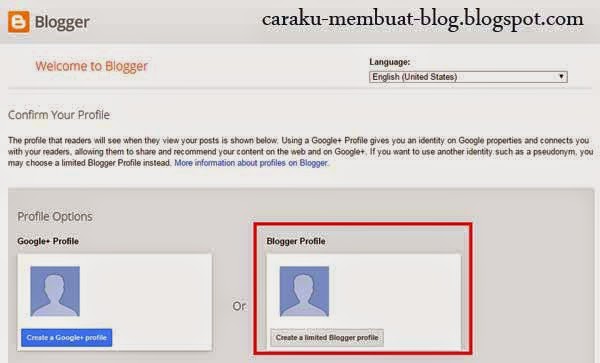












0 comments:
Post a Comment